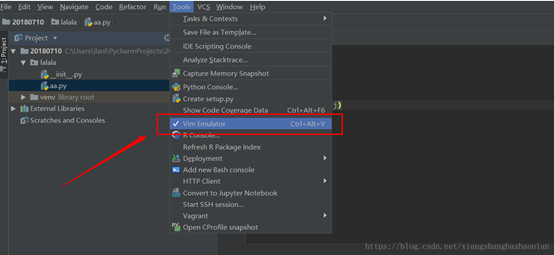之前没有用过显卡,直接上手了一块RTX2080,在pycharm里面配置tensorflow-gpu踩坑无数,写下这篇经验,希望对还在坑中挣扎的小伙伴们有些帮助。
一些知识:
- 配置tensflow-gpu,大概需要安装显卡驱动,安装python,CUDA,cuDNN,更改环境变量,安装tensflow-gpu
- 其中的坑大概在于CUDA,cuDNN与tensorflow的版本需要兼容,有时还要考虑到python的版本。
- 其中还需要注意python的位数,好像只能64位,32位会在哪里出错我忘了......
- CUDA(Compute Unified Device Architecture)是一种用于GPU通用计算的并行计算平台和编程模型。CUDA(Compute Unified Device Architecture)是一种用于GPU通用计算的并行计算平台和编程模型。
本人结果:
- 手动安装CUDA,cuDNN与tensorflow踩坑无数,实在不知道问题出现在哪,于是转投Anaconda(可以看做一个专门的python包管理软件)
- win10+Anaconda3+PyCharm 2019.1+python3.7-tensorflow-gpu1.13.1配置成功,几乎都是各个软件的最新版本
- CUDA,cuDNN的版本呢?这就是Anaconda的好处了,在选择安装tensorflow时,直接匹配CUDA,cuDNN的版本,我安装成功的是cudatoolkit-10.0.130和cudnn-7.3.1
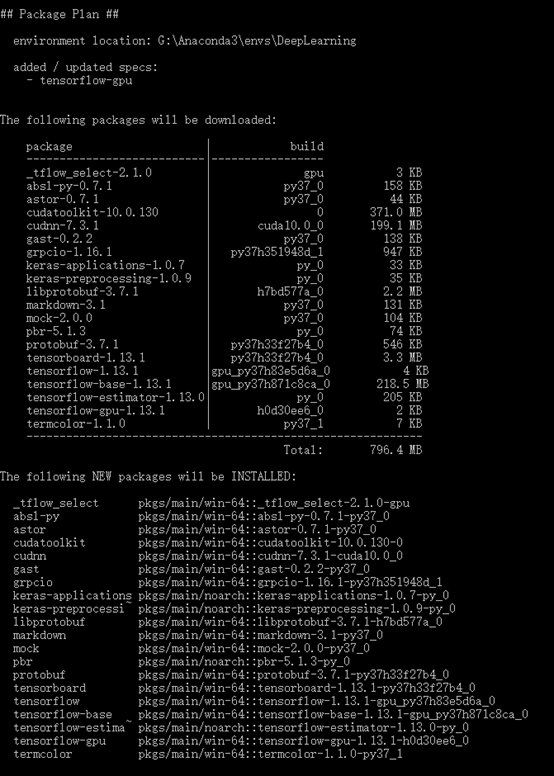
高亮提醒:用Anaconda3安装tensflow-gpu十分省事!!
安装步骤
- 安装Anaconda3是基于python3.7的,下载地址 https://www.anaconda.com/distribution/#download-section,安装完毕之后1、配置anaconda环境变量,在系统环境变量Path添加anacond的安装路径和其子文件夹script和library/bin。我是装在G盘,我的配置是"G:\Anaconda3;G:\Anaconda3\Scripts;G:\Anaconda3\Library\bin"。
- 在Anaconda Navigator里面新建一environment,如DeepLearning,打开Anaconda prompt,激活DeepLearning,代码为:'activate DeepLearning'。然后在该环境中安装tensorflow-gpu,代码为'conda install tensorflow-gpu',Anaconda会给你自动匹配所需安装的包,你只需要输入y,同意就行。
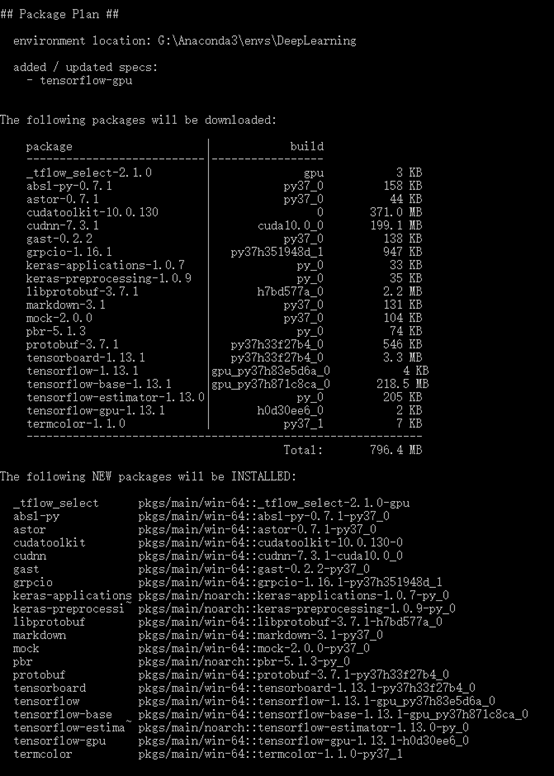
- 安装完tensorflow-gpu后,记得在新建的DeepLearning环境中安装基础的库
- 在prompt里面输入测试代码:'import tensorflow as tf
tf.test.gpu_device_name()
',在测试tensorflow-gpu是否安装成功

- pycharm里选择Anaconda所在的文件夹的encvs文件夹里面的DeepLearning文件夹里面的python.exe做解析器,测试能否在pycharm里使用
曾遇问题1:在pycharm里面出错
我曾遇到一个问题:在Anaconda prompt里测试tensorflow-gpu安装成功,但是pycharm里面显示ImportError: DLL load failed: 找不到指定的模块。
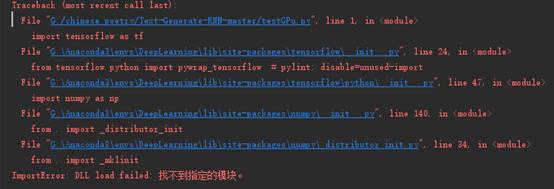
上图为pycharm报错信息

上图为Anaconda prompt里的成功信息
在查阅相关资料后发现有效解决办法:
- 在查看你的电脑系统变量中是否有G:\Anaconda3;G:\Anaconda3\Scripts;G:\Anaconda3\Library\bin,没有就给加上(在系统变量处加,不是用户变量。) 参考: https://www.jianshu.com/p/92064b2b5d26
- 如果还不能解决,可能是pycharm2019.1以下的版本的问题,可以查阅 https://intellij-support.jetbrains.com/hc/en-us/community/posts/360001722979-ImportError-DLL-load-failed-The-specified-procedure-could-not-be-found- 安装最新版本的pycharm,版本可能可以解决。我是在PyCharm 2019.1.1 professional版本中运行成功的。
曾遇问题2:新下载的pycharm2019.1.1无法正常键盘键入
问题原因:是因为安装的时候装了vim扩展所以会默认使用vim编辑器来进行编辑
解决办法:
参考 https://blog.csdn.net/xiangshangbashaonian/article/details/80990435